Реклама
 Современные компьютеры оснащены оборудованием, которое выполняет довольно поразительную работу. Это особенно верно при сравнении современного оборудования с оборудованием более 5 лет назад. Однако сегодняшние рабочие нагрузки также увеличились вместе с увеличением мощности оборудования. В связи с этим люди пытались найти способы заставить приложения работать более эффективно на своих машинах для достижения максимальной производительности.
Современные компьютеры оснащены оборудованием, которое выполняет довольно поразительную работу. Это особенно верно при сравнении современного оборудования с оборудованием более 5 лет назад. Однако сегодняшние рабочие нагрузки также увеличились вместе с увеличением мощности оборудования. В связи с этим люди пытались найти способы заставить приложения работать более эффективно на своих машинах для достижения максимальной производительности.
Тем не менее, есть одна техника, которая используется редко. На самом деле, это очень отличается от общего совета, чтобы закрыть приложения, которые вам не нужны. Так что же это за секретная техника?
Что такое приоритезация процессов?
Приоритизация процессов существует в Windows уже довольно давно, но большинством людей она фактически не используется, потому что она скрыта в довольно техническом уголке вашего компьютера. Всякий раз, когда процесс или запущенное приложение имеет назначенный приоритет, система старается изо всех сил распределить свои ресурсы (которые будут в основном равны сумме
ЦПУ мощность), чтобы соответствовать потребностям процесса в зависимости от его приоритета. Теоретически, чем выше приоритет, тем быстрее должно работать приложение.Как это сделать
Есть два способа сделать это. Во-первых, вы можете изменить приоритет процессов с помощью диспетчера задач (Ctrl + Alt + Del), щелкнув правой кнопкой мыши по каждому процессу и изменив приоритет. Однако эти изменения исчезают после завершения процесса, и требуется время, чтобы применить эти приоритеты к нескольким процессам. Вы также не можете создавать «правила» для новых процессов. Вот где появляется изящная маленькая программа.
О приоритете процесса
Process Prioritizer делает управление приоритетами процессов проще, чем с помощью диспетчера задач. С помощью Process Prioritizer вы можете по существу создавать правила, которым Windows будет следовать для любых процессов, которые вы выберете. Вы даже можете изменить приоритет системных процессов, если запускаете программу от имени администратора, но делаете это только в том случае, если вы на 500% уверены в том, что делаете. Тем не менее, вам нужно сначала установить его, чтобы внести изменения.
Установка
Для установки вам нужно перейти на этот сайт, прокрутите до самого конца и нажмите на последнюю ссылку для скачивания. Пройдите мастер настройки в обычном режиме, и у вас должна появиться запись в меню «Пуск». Идите дальше и нажмите на него, и теперь должен появиться значок в трее. Щелкните правой кнопкой мыши и выберите «Открыть», чтобы начать настройку.
Программа
Как вы можете видеть, окно не совсем стильное, но для довольно административной задачи вы не можете много просить в этом отделе. Есть несколько вкладок для настройки, и каждая вкладка имеет только определенную опцию.
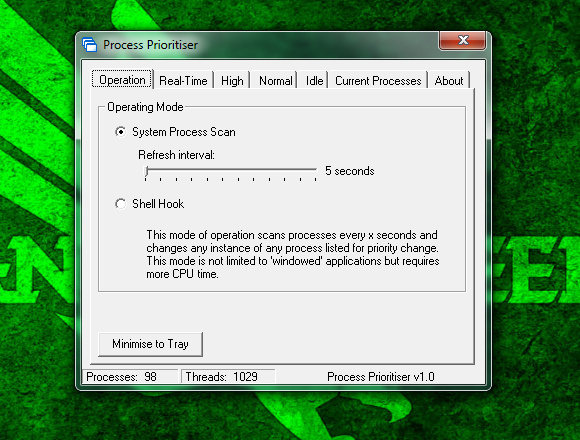
«операцияВкладка позволяет выбрать способ обновления приоритетов процесса. Я бы порекомендовал оставить его с настройками по умолчанию, так как он самый быстрый, не потребляя много ресурсов процессора.
![Придайте своим приложениям ускорение с помощью Приоритета процесса [Windows] обычная вкладка приоритета процесса](/f/932732ecc9ff3937e0b60ed0d0a2dbf3.jpg)
Следующие четыре вкладки просто позволяют вводить имена процессов для каждого уровня приоритета. В режиме реального времени самый высокий, а в режиме ожидания самый низкий. Обратите внимание, что при вводе имен процессов на вкладке «Нормальный» ничего не произойдет, если операционная система не запустит этот процесс с другим приоритетом по умолчанию, чего я не рекомендую трогать.

Кроме того, при входе в процессы, не забудьте добавить «.EXE" к концу. Так, например, вы можете добавить «chrome.exe"Изменить приоритет Гугл Хром. Вы можете узнать название процесса, который вы ищете, в диспетчере задач или на вкладке с надписью «Текущие процессы“. На этой вкладке вы можете подтвердить, что целевой процесс изменил приоритеты.
Вывод
Как я уже говорил выше, положительные эффекты являются теоретическими. Нет гарантии, что это принесет много, но всегда стоит попробовать. Из личного опыта я видел, что процессы, в которых нет графической части (например, GUI), извлекают наибольшую выгоду из этого. Иногда от этого выигрывает Chrome, который быстрее работает один раз, и кажется, что в другой раз он спотыкается. Всегда лучше попробовать, так как вы можете получить высокую оценку скорости.
Какой ваш любимый способ ускорить вашу систему? Что сработало, а что не сработало, как вы думаете, возможно? Дайте нам знать об этом в комментариях!
Кредит изображения: Shutterstock
Дэнни - старший в Университете Северного Техаса, который пользуется всеми аспектами программного обеспечения с открытым исходным кодом и Linux.